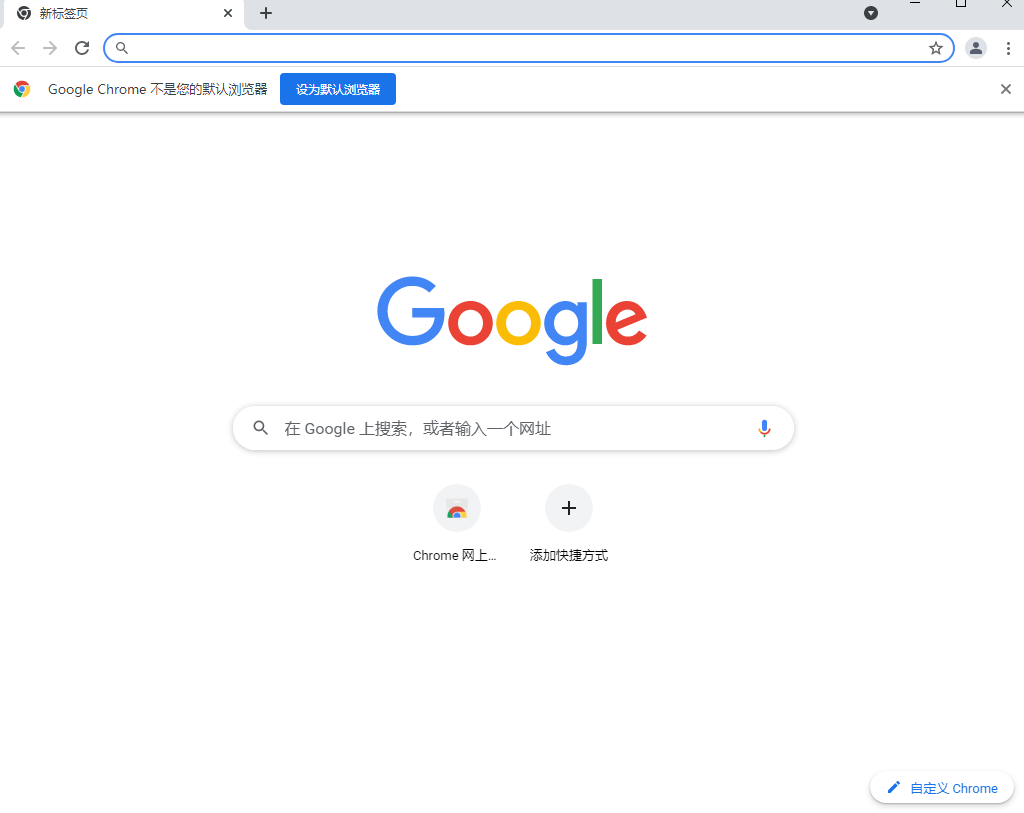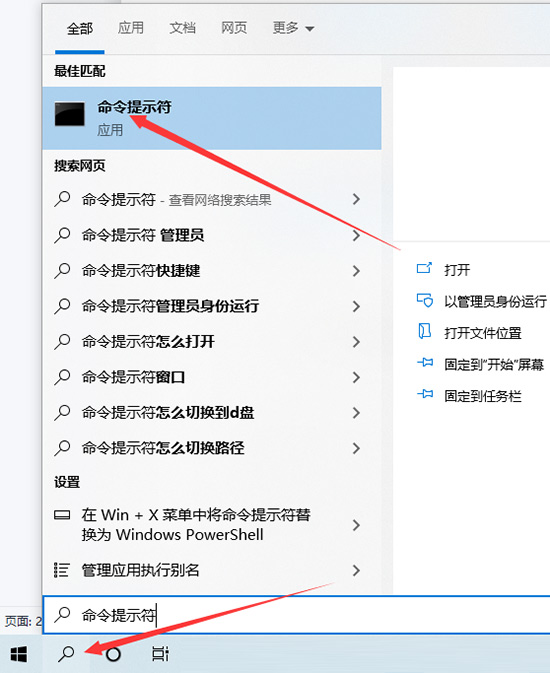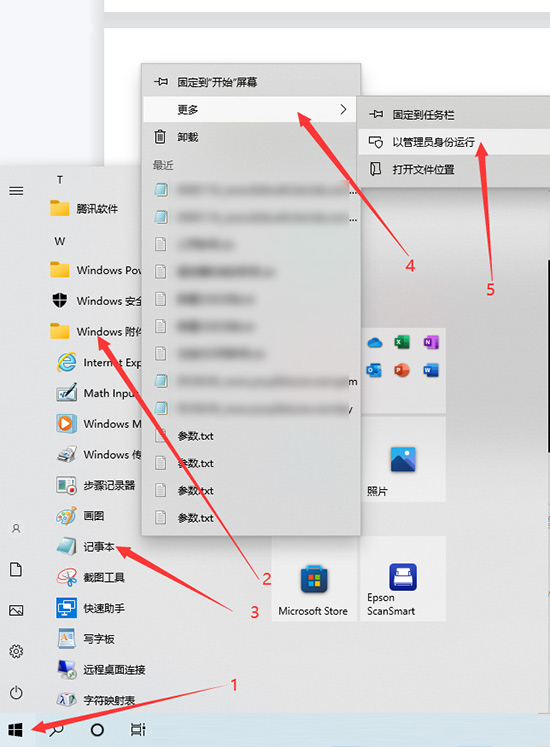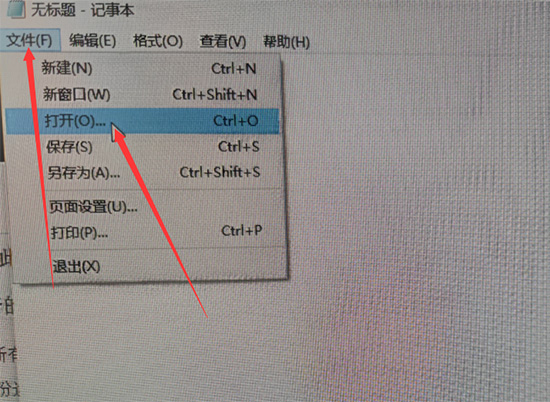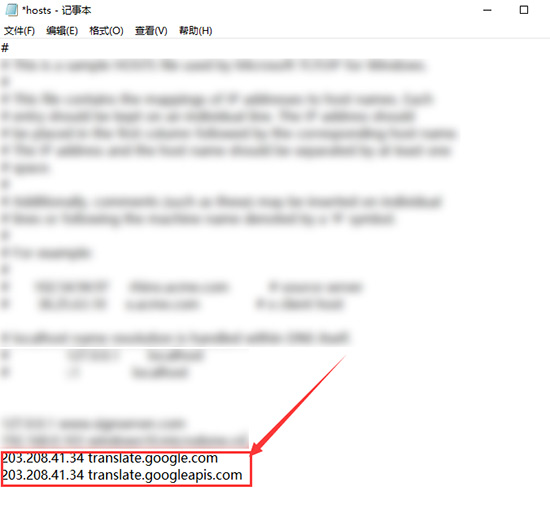谷歌浏览器下载安装2024最新版是一款快速、安全且免费的网络浏览器,在这里这款软件可以很好地满足用户们的上网需求。关键是这款软件的特点是简洁、快速,甚至还支持多标签浏览,在提高安全性的同时,一个标签页面的崩溃也不会导致其他标签页面被关闭,让用户们可以尽情的在这里探索使用,为用户们带来了极大的便利。
软件特点:
1、静态通知:借助新的权限选项,您可使自己视野范围内的通知请求变少。
2、SameSite Cookie:默认情况下,Cookie 会被视为仅限同一网站。
3、安全媒体:安全网页上的不安全音频和视频会自动升级为使用安全连接。
软件优势:
1、内置的谷歌搜索以及谷歌翻译让大家更便捷浏览各种各样的网站以及新闻。
2、减少操作快速浏览,可以得到个性化搜索结果,减少点击的步骤,自动填充。
3、谷歌浏览器安全好用,可以在大部分安卓手机上安装,具有快速易用的功能特点。
软件优点:
1、多浏览器同步功能,在不同设备上下载的谷歌浏览器都可以同步当前书签以及设计,人性化用户喜好。
2、在当前收藏的内容下只需要轻轻一点浏览收藏就可以得到相关内容,在离不开谷歌搜索的情况下安装。
3、浏览无痕迹,可以使用该功能保证自己浏览隐私,不管在什么设备上面都可以更隐秘浏览页面。
Chrome谷歌浏览器无法翻译此网页怎么解决?
方法一:安装第三方翻译插件
给Chrome 浏览器安装第三方翻译插件 (比如腾讯翻译等,可以搜索一下哪个翻译插件比较好),在Chrome 浏览器的应用商店里面搜索相关插件,然后安装即可。
方法二:修改电脑的 hosts 文件(重点推荐)
Google 在中国开展业务的相关网站所使用的 IP 地址都是共享的,包括谷歌翻译业务在内,因此找目前国内依然可用的谷歌服务器 IP 地址后,将其添加到操作系统的 hosts 文件,使其映射到谷歌翻译 API 所使用的域名,Chrome 翻译功能就能正常使用了。具体操作方法如下:
第一步获取谷歌服务器 IP 地址
在电脑左下角点击放大镜图标调出搜索功能,然后在搜索栏里面输入“命令提示符”,搜索出“命令提示符”应用点击打开。
打开“命令提示符”,输入以下命令并回车:
nslookup google.cn
可以获取到类似下图的信息,其中最后一行就是可用的 IP 地址:
第二步修改Hosts 文件
由于 hosts 文件属于系统文件,因此需要用到系统管理员身份。这里推荐【以管理员身份运行】系统自带的“记事本”程序,具体操作如下:点击右下角Windows图标,打开所有程序。在“Windows附件”里面找到“记事本”点击右键选择“更多”-“以管理员身份运行”。
在记事本里打开hosts 文件,步骤如下:
记事本顶部“文件”-“打开”按路径打开hosts 文件。
hosts 文件路径C:\Windows\System32\drivers\etc\hosts
注意:记事本程序默认只显示文本文件,需要将“文件类型”要选为所有才能看到 hosts 文件。
将你所获取到的 IP 和 Google 翻译 API 的域名组合成一条 hosts 规则,并将其添加到 hosts 文件中的最后一行,保存文件后电脑重启 Chrome 翻译功能即可恢复正常使用。
hosts 规则(复制这2条规则到hosts 文件中的最后一行)
203.208.41.34 translate.google.com
203.208.41.34 translate.googleapis.com
注意:IP 日后有可能会失效,你只要按上面的方法重新获取修改就可以。
macOS 系统
在 macOS 系统中获取可用 IP 的方法为,打开“终端”,输入以下命令并回车:
nslookup google.cn
如果联网正常,可以获取到类似下面这样的信息,其中最后一行就是可用的 IP 地址:
Server: 8.8.8.8
Address: 8.8.8.8#53
Non-authoritative answer:
Name: google.cn
Address: 180.163.151.34
由于 hosts 文件是系统文件,因此对其进行编辑需要用到管理员身份。这里推荐以管理员身份通过系统自带的vim 编辑器打开 hosts 文件。具体方法为,在终端上运行以下命令并回车,在出现密码提示后输入你为当前账户设置的登录密码再按回车即可打开。
sudo vim /etc/hosts
最后像下面这样,将你所获取到的 IP 和谷歌翻译 API 的域名组合成一条 hosts 规则,并将其添加到 hosts 文件中的最后一行,保存文件后 Chrome 翻译功能即可恢复正常使用。
180.163.151.34 translate.googleapis.com
添加的具体方法为,先按住【Shift】键,然后双击字母【G】键,将文本光标定位到最后一行,然后按字母【O】键进入插入模式,将上述规则输入(或粘贴)进来。最后按【Esc】键退出插入模式,输入 :x 保存并退出 vim 编辑器。文件保存成功后,Chrome 翻译功能即可恢复正常。
如果今后想要删掉添加的这条规则,和添加时的操作一样,打开 hosts 文件将其删除即可。